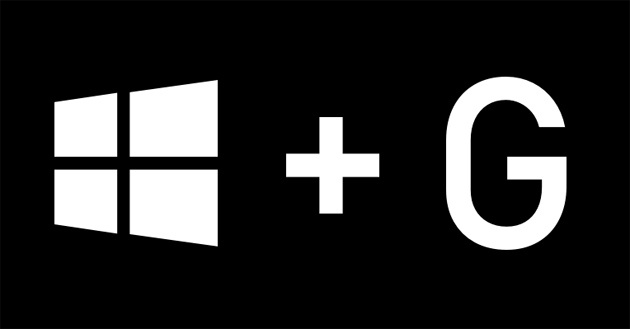Microsoft ha annunciato di avere iniziato a testare diverse nuove funzionalità in beta per la Game Bar su Windows 10, la ‘barra’ che puo’ andare in sovrapposizione a qualsiasi gioco per PC Windows in riproduzione e può essere richiamata rapidamente premendo il tasto Windows+G e gestibile sull’Xbox Insider Hub sul proprio PC Windows 10.
A X018, Microsoft ha condiviso l’impegno di migliorare i giochi per PC su Windows 10 e, all’inizio di quest’anno, ha aperto il PC Gaming Idea Drive per ottenere i suggerimenti dagli utenti. Ora, Microsoft nel suo blog ha presentato una serie di nuove funzionalità per la Game Bar, molte ispirate dai commenti degli utenti, tra cui il controllo della musica di Spotify, la creazione di meme, la chat con gli amici per condividere momenti di gioco e la personalizzazione dell’interfaccia utente nel layout preferito.
Integrazione Spotify nella Game Bar su Windows 10.
Molti giocatori sono soliti ascoltare musica mentre giocano, ed ora è possibile facilmente controllare musica e podcast da Spotify tramite il widget Spotify che si puo’ aggiungere nella Game Bar su Windows 10 per accedere ad azioni rapide tra cui Play/Pausa/Salta, cambiare il dispositivo di riproduzione corrente e selezionare le playlist consigliate da Spotify. E’ necessario avere l’app Spotify per Windows installata sul PC per sfruttare questa nuova funzionalità (scaricabile dal Microsoft Store o da Spotify.com).
E’ possibile installare il widget di Spotify nella Game Bar su Windows 10 in tre semplici passaggi:
– Premi Win+G per visualizzare la barra di gioco
– Fai clic su Spotify nel menu dei widget
– Accedi con le tue credenziali Spotify
E’ anche possibile modificare il volume della riproduzione in corso senza dover interrompere il gioco.
Questa integrazione di Spotify nella Game Bar su Windows 10 è simile all’integrazione di Spotify su console Playstation attraverso Playstation Music.
La Game bar su Windows 10 con Spotify, Memes, Amici, Chat
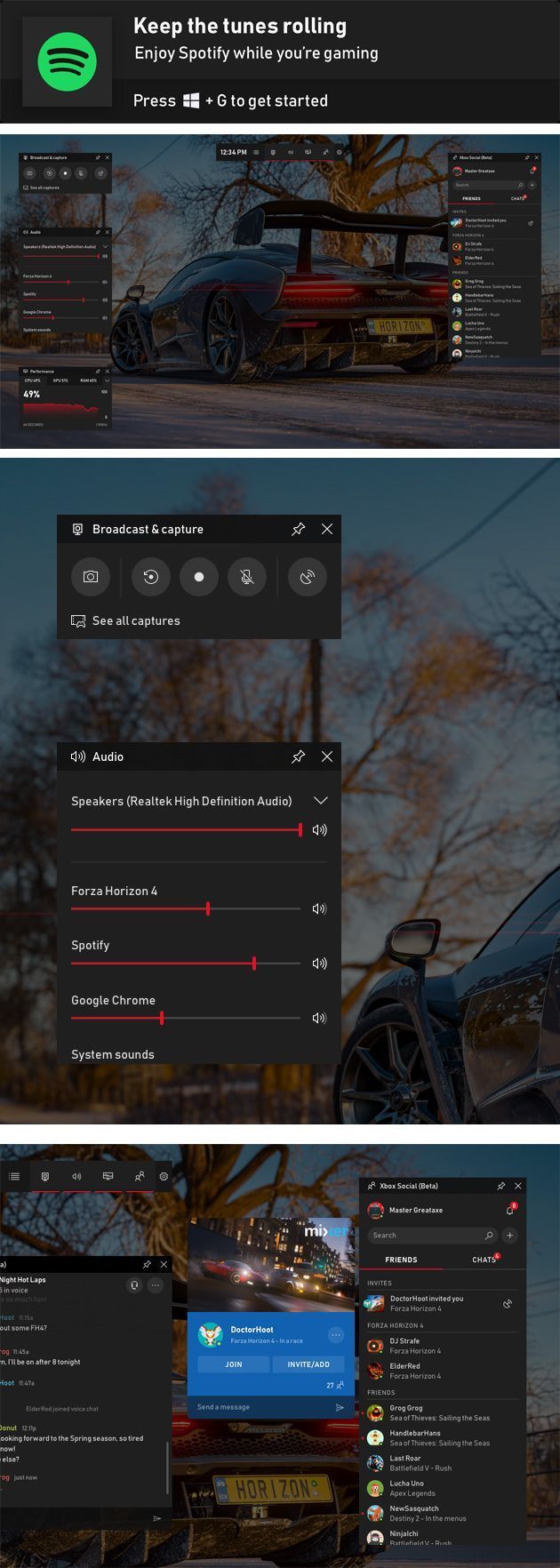
Memes da screenshots.
Alla fine del 2018, Microsoft ha promesso di migliorare l’esperienza di cattura e condivisione di screenshot del gioco. Attualmente è possibile facilmente catturare e visualizzare gli screenshot di gioco, quindi condividerli direttamente su Twitter senza uscire dal gioco. Con il nuovo aggiornamento, è possibile trasformare gli screenshot catturati in meme. Durante il gioco è sufficiente premere Win+G per richiamare la barra di gioco, aprire il widget Capture nel menu della barra di gioco e fare uno screenshot o un video. Una volta catturato, è possibile modificare il video e aggiungere il testo di sovrapposizione nella gallery. Quando il meme è pronto, lo si puo’ condividere via Twitter.
Amici, Chat e Mixer.
Nel nuovo widget Xbox Social è ora possibile vedere a cosa stanno giocando gli amici, con cui si puo’ entrare in contatto tramite SMS, chat o guardare il loro stream Mixer, tutto dalla barra di gioco. La stessa lista di amici e le funzionalità di comunicazione funzionano su Xbox One e all’interno della App Xbox su iOS, Android e su Windows 10. E’ sufficiente premere Win+G in qualsiasi momento per visualizzare la barra di gioco, inviare un messaggio rapido e tornare al gioco.
Interfaccia utente personalizzabile.
In risposta ai feedback ricevuti dagli utenti, Microsoft ora consente di personalizzare l’interfaccia utente della Game bar. Gli utenti sono liberi di scegliere i widget da mostrare/nascondere, dove posizionarli e anche appuntare specifici widget. L’idea è quella che, avendo un proprio layout preferito della Game bar, i giocatori possono migliorare la loro esperienza di gioco.
Come accedere alla beta della Game bar:
Avvia Xbox Insider Hub sul tuo PC Windows 10 (se non lo hai, scaricalo dallo store di Windows 10), quindi seleziona Insider Content in alto a sinistra e seleziona Windows Gaming. Se sul PC è installata la build Window 10 #17763 o successiva si viene automaticamente iscritti al testing della Game bar. Al termine è possibile premere il pulsante Windows+G in qualsiasi gioco per far apparire la barra.